怎样在word中制作练字用字帖 制作练字模板教程分享
原创如何在 word 中制作练字用字帖?word 的强大功能让用户可以轻松完成各种任务,包括制作练字用字帖。如果您正在寻找制作个性化练字帖的方法,php小编柚子将在此为您提供分步指南。本篇文章将展示如何在 word 中创建练字用字帖,指导您选择字体、调整字号和间距,以及自定义网格线和页边距。通过遵循这些步骤,您将能够制作自己的字帖,帮助您提高书法技能并享受书写的乐趣。
1、打开电脑,点击进入office2016文件,以当前文档为例进行制作。
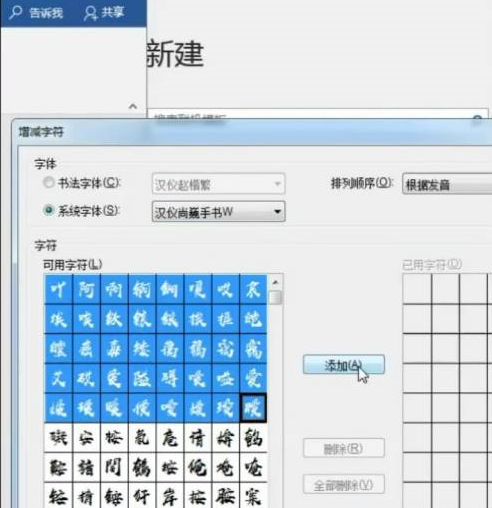
2、打开工具栏上方的文件,选择新建,点击书法字帖。
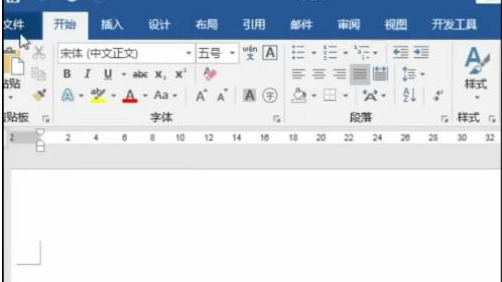
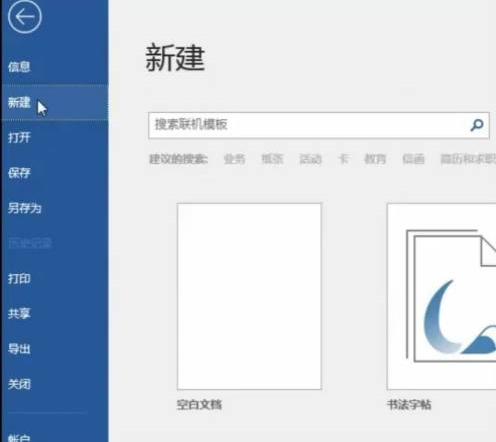
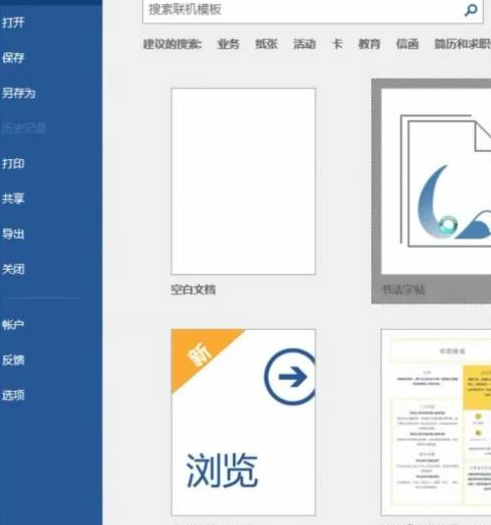
3、选择一个自己喜欢的字体,并在下方选择自己需要的范围。
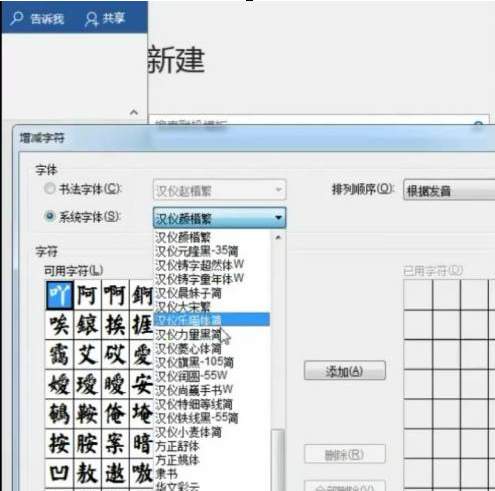

4、点击添加,并点击下方的确定,书法字帖就制作完成了。
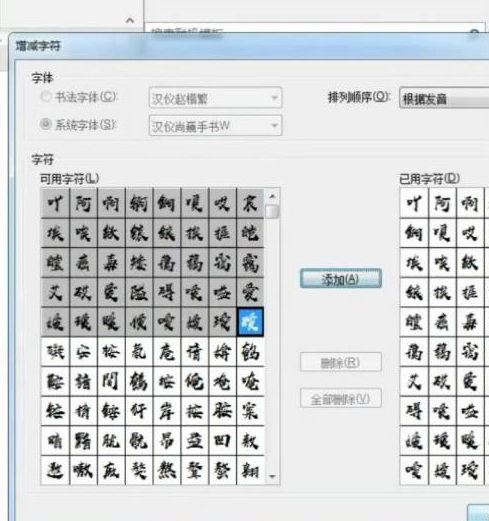
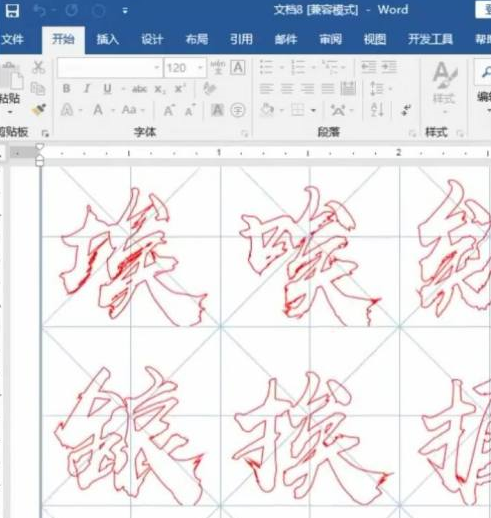
以上就是怎样在word中制作练字用字帖 制作练字模板教程分享的详细内容,更多请关注IT视界其它相关文章!
 IT视界
IT视界



 豫公网安备41012202000391号
豫公网安备41012202000391号